zoom怎么共享屏幕,Windows端如何屏幕共享
来源:网络收集 点击: 时间:2024-04-03【导读】:
zoom是常用的视频会议软件,经常做屏幕共享是比较好的授课方式。那么【zoom怎么共享屏幕,Windows端如何屏幕共享】呢?下面就为大家介绍。工具/原料morezoom 电脑方法/步骤1/7分步阅读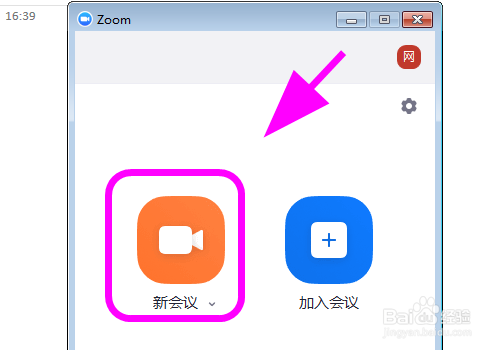 2/7
2/7 3/7
3/7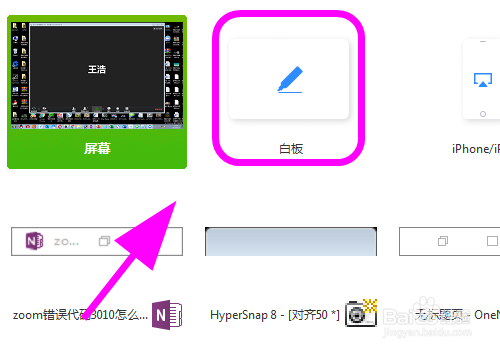 4/7
4/7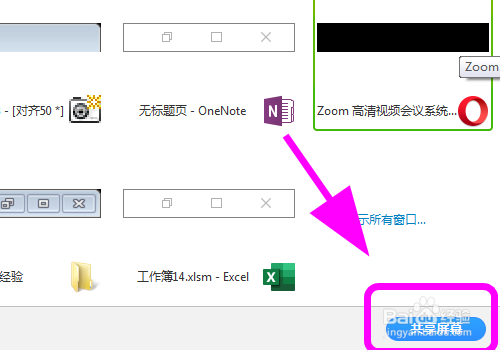 5/7
5/7 6/7
6/7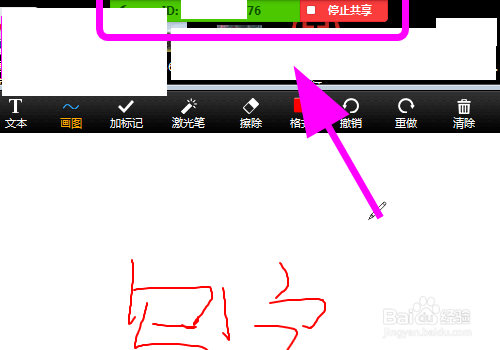 7/7
7/7
进入zoom,点击【新会议】;
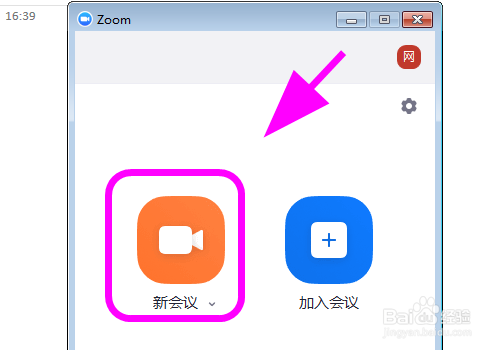 2/7
2/7创建会议后,点击底部的【共享屏幕】功能;
 3/7
3/7弹出共享选择,点击选择【共享的窗口】,例如白板
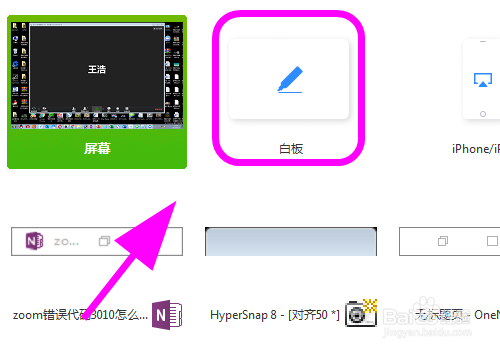 4/7
4/7确定完毕后,点击右下角的【共享屏幕】按键;
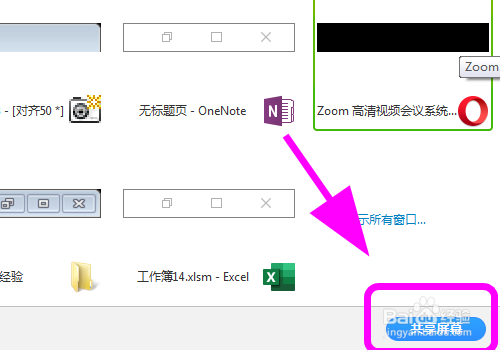 5/7
5/7进入共享屏幕状态,在白板上写字, 就可以共享到【听课人员的观看端了】;
 6/7
6/7此时屏幕顶端显示【正在共享状态】,完成。点击红色【停止共享】可以结束屏幕的共享;
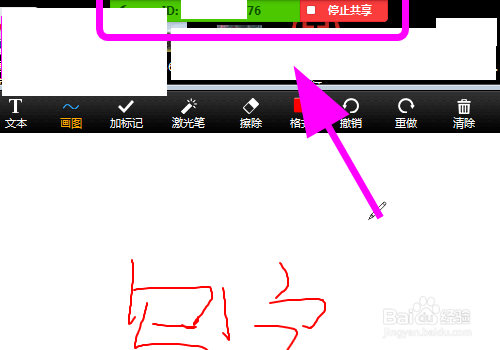 7/7
7/7以上就是【zoom怎么共享屏幕,Windows端如何共享屏幕】的步骤,感谢阅读。
总结进入zoom,点击【新会议】;
创建会议后,点击底部的【共享屏幕】功能;
弹出共享选择,点击选择【共享的窗口】,例如白板
确定完毕后,点击右下角的【共享屏幕】按键;
进入共享屏幕状态,在白板上写字, 就可以共享到【听课人员的观看端了】;
此时屏幕顶端显示【正在共享状态】,完成。点击红色【停止共享】可以结束屏幕的共享;
注意事项个人经验,仅供参考。
ZOOM共享屏幕屏幕共享怎么共享屏幕ZOOM屏幕共享版权声明:
1、本文系转载,版权归原作者所有,旨在传递信息,不代表看本站的观点和立场。
2、本站仅提供信息发布平台,不承担相关法律责任。
3、若侵犯您的版权或隐私,请联系本站管理员删除。
4、文章链接:http://www.1haoku.cn/art_414769.html
上一篇:专升本专业课不及格怎么办
下一篇:米家创建智能选择条件日出/日落
 订阅
订阅